pcb画图(入门)
PCB绘图小技

二 如何快速布局
• 参考原理图
– Vcc在上,GND在下; – 信号输入在左,信号输出在右。
• 先确定芯片的位置和方向,以芯片为核心,然后布置外围 元件,布局要求
– – – – 飞线最短; 交叉最少; 与Vcc相连的元件,可以上对齐 与GND相连的元件,可以下对齐
• 如果有交叉线,可以用双面板解决,手工制版可以采用以 下方法:
① All(全部) ② Net(网点) ③ Connection(连接)
– 增加0欧姆的电阻,当作跳线 – 不用的端口,可以给Vcc和GND借道。
三 如何快速布线?
1. 每次必须设定布线规则,确保线的粗细。 2. 布局完美的话,可以采用自动布线,然后手工调 节。 3. VCC和GND可以拉长线,不要一根一根地连接。 4. 局部修改线路的时候,无需删除布线,重新画线, 出现8角形然后点右键结束。以前的线路会自动消 失。 5. 在Tools中选择Un-Route 可以快速撤销布线。
绘图小技巧
1 如何快速绘制原理图? 2 如何快速布局? 3 如何快速布线
一 如何ห้องสมุดไป่ตู้速绘制原理图?
1. 有自己的原理图库和PCB库。 2. 放置元件的时候,先调整好方向,不要放下去再修 改。 3. 元件编号可以全部用“?”号,然后再自动编号。 4. 放置元件的位置最好是元件之间直接连接,不要放 得很远再连线。 5. 多条数据线连接时,不要一一画线,可以用元件直 接连接,然后按Ctrl键拉伸 6. 绘图中,如果需要调整元件位置,请不要删除连线, 可以按Ctrl键拉伸元件,连线自动跟随。
PCB绘制如何入门
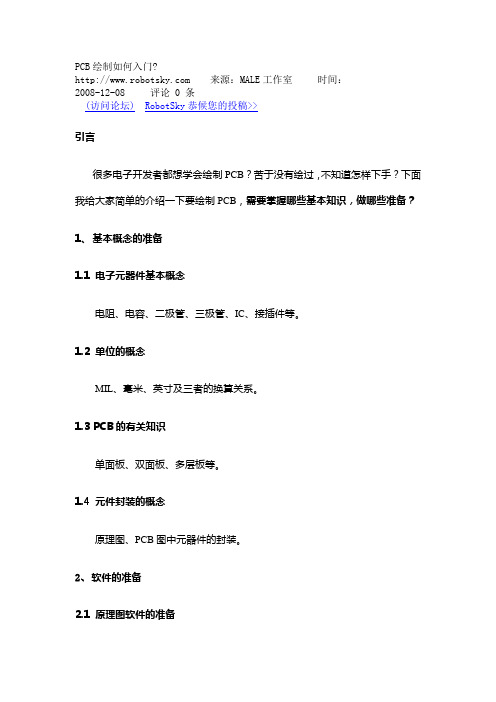
PCB绘制如何入门? 来源:MALE工作室时间:2008-12-08 评论0 条(访问论坛)RobotSky恭候您的投稿>>引言很多电子开发者都想学会绘制PCB?苦于没有绘过,不知道怎样下手?下面我给大家简单的介绍一下要绘制PCB,需要掌握哪些基本知识,做哪些准备?1、基本概念的准备1.1 电子元器件基本概念电阻、电容、二极管、三极管、IC、接插件等。
1.2 单位的概念MIL、毫米、英寸及三者的换算关系。
1.3 PCB的有关知识单面板、双面板、多层板等。
1.4 元件封装的概念原理图、PCB图中元器件的封装。
2、软件的准备2.1 原理图软件的准备首先,你必须选择一种原理图绘制软件,并安装到PC上。
在具备第一节介绍的基本概念之后,你就可以开始画原理图了。
最好是找一张简单的原理图照着画下来。
如果你没有参考书,你可以通过该软件的帮助文件进行学习。
或者在网上搜索一下,也许能找到一些学习资料。
在画原理图时,有的元件在原理图元件库里没有,就需要自己做元件封装。
建议初学者尽量采用库中有的元件来画,从而降低入门难度。
先让自己完成一个简单的原理图,树立自己的信心。
然后再学做封装。
2.2 PCB软件的准备同样,你必须选择一种PCB绘制软件,并安装到PC上。
在具备第一节及上一节介绍的基本概念之后,你就可以开始画PCB了。
你可以直接从PCB软件中调一张demo来学习,或者将上一节画好的原理图,生成网络表。
然后导入到PCB软件。
在导入到PCB软件之前,确保你的网络表中的所有元器件在PCB软件的元器件库中有对应的PCB封装。
否者导入会失败。
如果你没有参考书,你可以通过该软件的帮助文件进行学习。
或者在网上搜索一下,也许能找到一些学习资料。
网络表导入到PCB软件中,需要做一些基本设置。
如板的外边框、定位孔、单位、PCB层数、布线规则、各层显示颜色等。
做完这些设置后,你就可以进行元件布局。
布局规则基本上是按接插件、尺寸大的元器件、关键元器件、有特殊要求的元器件、其他元器件的先后顺序进行布局。
个人经验分享AD绘制PCB(入门教程)
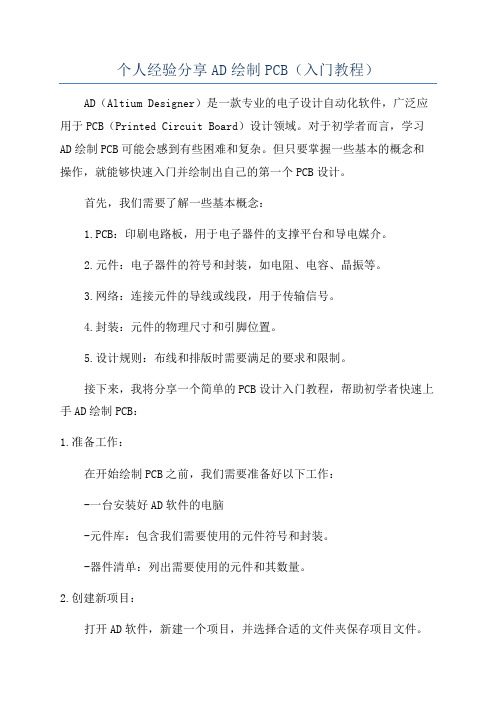
个人经验分享AD绘制PCB(入门教程)AD(Altium Designer)是一款专业的电子设计自动化软件,广泛应用于PCB(Printed Circuit Board)设计领域。
对于初学者而言,学习AD绘制PCB可能会感到有些困难和复杂。
但只要掌握一些基本的概念和操作,就能够快速入门并绘制出自己的第一个PCB设计。
首先,我们需要了解一些基本概念:1.PCB:印刷电路板,用于电子器件的支撑平台和导电媒介。
2.元件:电子器件的符号和封装,如电阻、电容、晶振等。
3.网络:连接元件的导线或线段,用于传输信号。
4.封装:元件的物理尺寸和引脚位置。
5.设计规则:布线和排版时需要满足的要求和限制。
接下来,我将分享一个简单的PCB设计入门教程,帮助初学者快速上手AD绘制PCB:1.准备工作:在开始绘制PCB之前,我们需要准备好以下工作:-一台安装好AD软件的电脑-元件库:包含我们需要使用的元件符号和封装。
-器件清单:列出需要使用的元件和其数量。
2.创建新项目:打开AD软件,新建一个项目,并选择合适的文件夹保存项目文件。
3.添加元件库:在AD软件中,我们可以导入元件库以供使用。
常用的元件库包括AD自带的库和第三方提供的库。
在AD软件中,选择Tools -> Preferences -> DXP Preferences,选择Libraries,点击Install按钮导入所需的元件库。
4.绘制原理图:在AD软件中,打开Schematic页面,开始绘制原理图。
-选择合适的元件符号并放置在原理图中。
- 连接元件之间的网络。
选择Place -> Net和Place -> Bus命令来连接元件。
- 添加器件封装信息。
选择Place -> Part命令并选择相应的封装。
5.生成PCB:在完成原理图设计后,我们可以将其转化为PCB布局。
- 在AD软件中,打开PcbDoc页面。
- 点击Project -> Import Changes from Schematic命令,将原理图信息导入PCB布局中。
pcb画图(入门)

`
焊盘间距设置
图7
⑥单击对话框中的各尺寸,使其处于可编辑状态,输入相应的值, 设置列间距为300mil,焊盘间距为100mil,单击Next按钮,进入 如图8所示的“器件边框线宽”对话框。
`
器件边框线框设置
图8 ⑦设置边框线宽为10mil,单击Next按钮,进入如图9所示的“器件管教个数” 对话框。
`
⑥自动布线后,手动加以修改。
`
⑦设置泪珠滴 所谓泪珠滴,就是在印制导线与焊盘或过孔相连时,为了增强连接的牢固 性,在连接处逐渐加大印制导线宽度。采用泪珠滴后,印制导线在接近焊 盘或过孔时,线宽逐渐放大,形状就象一个泪珠。添加泪珠滴时要求焊盘 要比线宽大,一般在印制导线比较细时可以添加泪珠滴。
`
手动制作元件封装
例子:创建三极管封装
PCB画图实例
利用NE555构成开关电源
`
创建DIP8封装模型
①在Protel 2004中选择File→New→Library→PCB Library命令, 以新建一个PCB封装文件,如下图。
`
②保存PCB封装文件(ctrl+s) `
③选择Toll→New component命令(图3),打开如下图4所示的Component Wizard对话框,单机Next按钮,进入如图5所示的“封装类型”对话框。
`
利用NE555构成开关电源
①画好原理图,如下图。
`
②首先,确定PCB的大小及形状。新建一个PCB文件,设置PCB大小、形状。 ③设置PCB的物理边界和电气边界。 ④在原理图上Design→undate PCB document,将元器件导入PCB中,并进 行合理的布局,如下图。
`
⑤对布线规则进行必要的设置,比如间距,线宽等参数,就可以使用Protel 2004强大的自动布线功能进行布线了。选择Auto Route→All…命令,单击 Route All按钮,则系统进行自动布线。
PCB入门
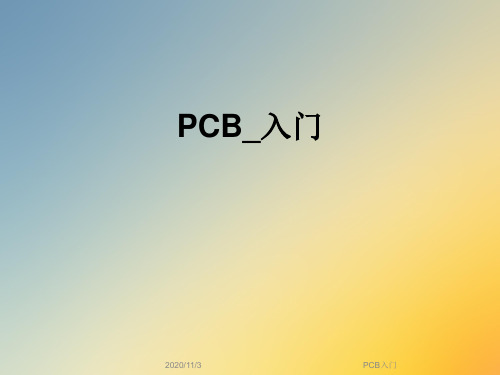
2020/11/3
PCB入门
印制电路板的设计
下面是利用Protel DXP的印制电路板 的大体设计流程。按照流程一步一步地往 下做,每一步都保证其正确性,最后就能 顺理成章地得到一块正确的印制电路板。
PCB入门
绘制电路原理图
印
制
规划电路
电
路
设置各项参数
板
的 载入网络表和元器件封装
设
计
如图 所示。
PCB入门
元件的封装
l 元件的封装是印刷电路设计中很重要的 概念。元件的封装就是实际元件焊接到印 刷电路板时的焊接位置与焊接形状,包括 了实际元件的外型尺寸,所占空间位置, 各管脚之间的间距等。
PCB入门
l 元件封装是一个空间的概念,对于不同的元件 可以有相同的封装,同样一种封装可以用于不 同的元件。因此,在制作电路板时必须知道元 件的名称,同时也要知道该元件的封装形式。
PCB入门
l ◆ 电阻类 l 电阻类元件常用封装为 AXIAL — XX ,为轴
对称式元件封装。如图所示就是一类电阻封装 形式。
PCB入门
l ◆ 晶体管类 l 常见的晶体管的封装如图 所示,
Miscellaneous Devices PCB . PcbLib 集成 库中提供的有 BCY — W3 / H.7 等。
印刷板布线过程中的预拉线(又称为飞线)
概念。预拉线只是表示两点在电气上的相
连关系,但没有实际连接。
PCB入门
焊盘
l
焊盘用于将元件管脚焊接固定在印刷板上
完成电气连接。焊盘在印刷板制作时都预先布
上锡,并不被防焊层所覆盖。 通常焊盘的形状
有以下三种,即圆形(Round)、矩形
pcb原理图绘制
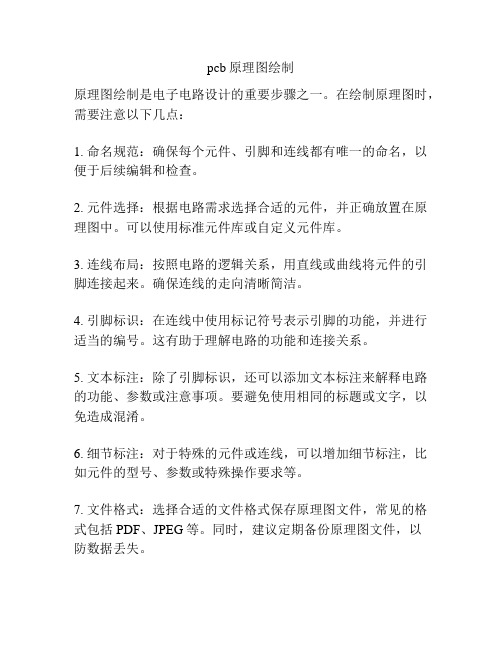
pcb原理图绘制
原理图绘制是电子电路设计的重要步骤之一。
在绘制原理图时,需要注意以下几点:
1. 命名规范:确保每个元件、引脚和连线都有唯一的命名,以便于后续编辑和检查。
2. 元件选择:根据电路需求选择合适的元件,并正确放置在原理图中。
可以使用标准元件库或自定义元件库。
3. 连线布局:按照电路的逻辑关系,用直线或曲线将元件的引脚连接起来。
确保连线的走向清晰简洁。
4. 引脚标识:在连线中使用标记符号表示引脚的功能,并进行适当的编号。
这有助于理解电路的功能和连接关系。
5. 文本标注:除了引脚标识,还可以添加文本标注来解释电路的功能、参数或注意事项。
要避免使用相同的标题或文字,以免造成混淆。
6. 细节标注:对于特殊的元件或连线,可以增加细节标注,比如元件的型号、参数或特殊操作要求等。
7. 文件格式:选择合适的文件格式保存原理图文件,常见的格式包括PDF、JPEG等。
同时,建议定期备份原理图文件,以
防数据丢失。
绘制原理图需要一定的专业知识和经验,遵循上述原则可以提高绘制效果和准确性。
同时,也要注意参考相关标准和规范,确保原理图的可读性和准确性。
PCB画图教程
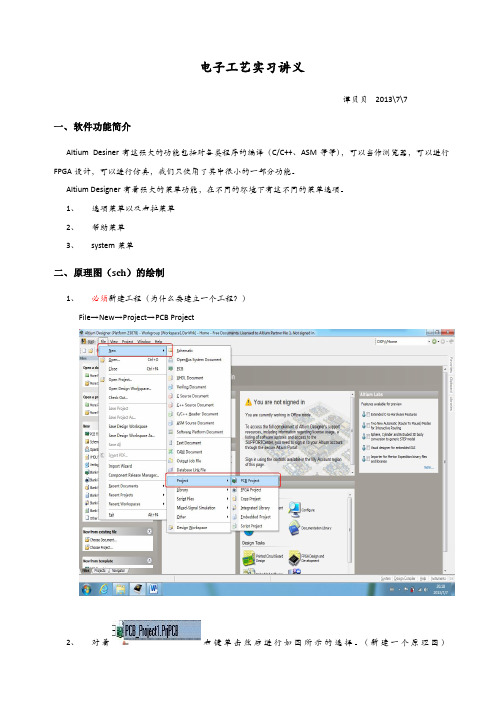
再切换到 Keep-Out 层
,选择 place→line 画一个封闭的框,所有的元件都要放到框内
然后进行布局(新手一般按照原理图的方式进行布局,布局要小<可以用 Ctrl+M 进行测量,按 Q 进行 mil→mm 的切换>,要合理) ,要注意当两个器件出现绿色时,要么是两个器件隔得太近(如上图所示) , 要么就是出现了短路。
二、 原理图(sch)的绘制
1、 必须新建工程(为什么要建立一个工程?)
File→New→Project→PCB Project
2、
对着
右键单击然后进行如图所示的选择。 (新建一个原理图)
此时可以对工程进行保存并修改工程名字,如下图所示,这里我取为“小型功率放大设计” ,要记住时刻 保存工程以及文件,以免造成灾难性的损失。
,选择 OK,再选择 Browse
就可以输入器件的封装索引标志,就可以进行封装的修改了。 然后进行文件的注释,我们选择快速注释(当然可以手动注释)点选 Tools→Annotate Schematics Quietly 如下图所示。
最后进行电气检查(ERC)
如果什么都没出现那么恭喜你,表示没有任何问题当弹出窗口则说明设计中有错误,需要修改。 下面是最后的效果。
Thank You!
选择标识出的方块区域进行覆铜,将连接在一起的部分进行整块覆盖,不再赘述,最后还可以进行 一下工程的全编译,看看有没有什么错误,如果没什么问题的话。至此整个工程的设计完成!
附: 一 电原理图编辑器(SCH)的操作步骤: 1 设置图幅大小. 2 放大绘图区,直到绘图区内呈现大小适中的栅格为止。 3 在工作区内放置元器件:先放置核心元件的电气图形符号,再放置电路中剩余元件的电气图形符号。 4 调整元件位置。 5 修改,调整元件的标号,型号及其字体大小,位置等。 6 连线,放置电气节点,网络标号以及 I/O 端口。 7 放置电源及地线符号。 8 运行电气设计规则检查(ERC),找出原理图中可能存在的缺陷。 9 生成网络表文件(或直接执行 PCB 更新命令,自动产生一个同名的 PCB 文件) 。//Altium Designer6.9 已经不 需要该项 10 打印输出。 二 电路板设计步骤: 1 定义板框。 (在 keepoutlay 层画一个紫色方框) 2 环境设置。 3 载入网络表和元件封装。 4 零件布局。 (手动,自动布局) 5 规则设定。 (双面板默认设置) 单面板设置 a:设计 规则RoutingWidthWidth40 100 40mil b: 设计 规则RoutingRoutingLayersRoutingLayers:板层的选择------单面板选择 Bottom Layer c: 设计 规则RoutingDifferfntial Pairs Routiny Differfntial Pairs Routiny:元器件之间及线间的距离选择 (一 般选 10mil) 6 自动布线。 7 手工调整。 8 输出填表。
pcb电路原理图绘制入门

10、打开稳压电路.SchDOC文件画如下电路图。
对以上电路元件进行整体编号。1N4007字样隐藏。
第1讲
电子线路自动化设计
放置节点
放置节点的方法:
《 电子电路CAD》
执行菜单命令:Place→Manual Junction
或快捷键:P→J
电子线路自动化设计
画总线及总线出入端口
画总线的方法:
《 电子电路CAD》
Hale Waihona Puke 执行菜单命令:Place→Bus
或快捷键:P→B 画总线出入端口的方法: 执行菜单命令:Place→Bus Entry 或快捷键:P→u
第四讲电路原理图绘制入门
1 原理图绘制基础
2
3
原理图的图样设置
设置网格及光标
4
5 6 7 8
加载元件库
放置元件 元件的删除 元件的复制 使用导线连接各个元器件
电子线路自动化设计
四、 加载元件库
1、打开Libraries选项区域 其具体操作步骤如下: 《 电子电路CAD》 (1)鼠标箭头放置在右侧的Libraries标签上,自动弹 出一个Libraries选项区域。 (2)如果右侧没有,单击底部的面板控制栏中的System 中的Libraries按钮,即可出现并自动弹出Libraries 选项区域。 系统已经装入了两个默认的元件库:通用元件库 (Miscellaneous Devices.IntLib)和通用接插件元 件库(Miscellaneous Connectors.IntLib)
电子线路自动化设计
②多个元件的旋转。 先选定要旋转的元件,然后鼠标左键单击其中任何 一个元件按住不放,再按功能键,即可实现旋转。 《 电子电路CAD》
- 1、下载文档前请自行甄别文档内容的完整性,平台不提供额外的编辑、内容补充、找答案等附加服务。
- 2、"仅部分预览"的文档,不可在线预览部分如存在完整性等问题,可反馈申请退款(可完整预览的文档不适用该条件!)。
- 3、如文档侵犯您的权益,请联系客服反馈,我们会尽快为您处理(人工客服工作时间:9:00-18:30)。
`
`
⑧覆铜。 覆铜。
覆铜后顶层
覆铜后底层
⑨设置ቤተ መጻሕፍቲ ባይዱ则检查
`
焊盘尺寸设置
图6
⑤单击上图中各尺寸值是其处于可编辑状态,输入相应的数 单击上图中各尺寸值是其处于可编辑状态, 值修改参数。单击Next按钮进入如图7对话框。 Next按钮进入如图 值修改参数。单击Next按钮进入如图7对话框。
`
焊盘间距设置
图7
⑥单击对话框中的各尺寸,使其处于可编辑状态,输入相应的值, 单击对话框中的各尺寸,使其处于可编辑状态,输入相应的值, 设置列间距为300mil 焊盘间距为100mil 单击Next按钮, 300mil, 100mil, Next按钮 设置列间距为300mil,焊盘间距为100mil,单击Next按钮,进入 如图8所示的“器件边框线宽”对话框。 如图8所示的“器件边框线宽”对话框。
创建元件的封装模型
在Protel 2004安装目录下游世界各大厂商的几乎所有器件的元件库,在 2004安装目录下游世界各大厂商的几乎所有器件的元件库 安装目录下游世界各大厂商的几乎所有器件的元件库, 电路设计中,这些器件能满足绝大多数的需要。 Protel不可能吧所有存 电路设计中,这些器件能满足绝大多数的需要。但Protel不可能吧所有存 在的或新生的器件的库都集成其中,这样, 在的或新生的器件的库都集成其中,这样,用户根据实际需要创建元件库 实例就是闲的很有必要。 实例就是闲的很有必要。
⑨选择Tools→Component Properties命令,打开如下图PCB Library 选择Tools→Component Properties命令 打开如下图PCB 命令, Component对话框 设置器件属性。 对话框, Component对话框,设置器件属性。 Name文本框中输入BCY-W3,Description文本框中输入TO-92B,单击OK按 文本框中输入BCY 文本框中输入TO 单击OK ⑩在Name文本框中输入BCY-W3,Description文本框中输入TO-92B,单击OK按 此时,三极管的封装已被成功地撞在到项目中了。 钮。此时,三极管的封装已被成功地撞在到项目中了。
`
利用NE555 利用NE555构成开关电源 NE555构成开关电源
①画好原理图,如下图。 画好原理图,如下图。
`
②首先,确定PCB的大小及形状。新建一个PCB文件,设置PCB大小、形状。 PCB的大小及形状 PCB文件 PCB大小 首先,确定PCB的大小及形状。新建一个PCB文件,设置PCB大小、形状。 设置PCB的物理边界和电气边界。 PCB的物理边界和电气边界 ③设置PCB的物理边界和电气边界。 在原理图上Design→undate document,将元器件导入PCB PCB中 ④在原理图上Design→undate PCB document,将元器件导入PCB中,并进 行合理的布局,如下图。 行合理的布局,如下图。
`
器件边框线框设置
图8
⑦设置边框线宽为10mil,单击Next按钮,进入如图9所示的“器件管教个数” 设置边框线宽为10mil 单击Next按钮,进入如图9所示的“器件管教个数” 10mil, Next按钮 对话框。 对话框。
`
器件管脚个数设置
图9
⑧在对话框中设置此次创建的DIP管脚数位8,单击Next按钮,进入“器 在对话框中设置此次创建的DIP管脚数位8 单击Next按钮,进入“ DIP管脚数位 Next按钮 件名称设置”对话框,如图10. 件名称设置”对话框,如图10.
`
⑤对布线规则进行必要的设置,比如间距,线宽等参数,就可以使用Protel 对布线规则进行必要的设置,比如间距,线宽等参数,就可以使用Protel 2004强大的自动布线功能进行布线了 选择Auto Route→All…命令, 强大的自动布线功能进行布线了。 2004强大的自动布线功能进行布线了。选择Auto Route→All…命令,单击 All按钮 则系统进行自动布线。 按钮, Route All按钮,则系统进行自动布线。
`
图11
创建三极管封装
①在Protel中选择File→New→Library→PCB Library命令,一新建一 Protel中选择 中选择File→New→Library→PCB Library命令 命令, PCB封装文件 封装文件。 个PCB封装文件。 ②保存此文件 选择Edit→Set Reference→Location命令 进入坐标原点设置, 命令, ③选择Edit→Set Reference→Location命令,进入坐标原点设置,可 以把鼠标移到工作区中央位置,单击以确定参考原点。 以把鼠标移到工作区中央位置,单击以确定参考原点。 选择Place→Pad命令或单击工作栏中对应的按钮, Place→Pad命令或单击工作栏中对应的按钮 ④选择Place→Pad命令或单击工作栏中对应的按钮,然后对焊盘的属性 进行修改. 进行修改. 修改Hole Size为35mil, 选项组中的X size=78mil、 ⑤修改Hole Size为35mil,Size and Shape 选项组中的X-size=78mil、 Size=39mil、Shape=round,Designator=1.其他接受默认值 单击OK 其他接受默认值。 Y-Size=39mil、Shape=round,Designator=1.其他接受默认值。单击OK 按钮,放置焊盘。 按钮,放置焊盘。
图3 图2
`
图5
④在封装类型列表框中选择Dual in——line Package(DIP) 在封装类型列表框中选择Dual in——line Package(DIP) 双列直插型, unit下拉列表框中选择 下拉列表框中选择Imperrial 双列直插型,在Select a unit下拉列表框中选择Imperrial 英制)单位,单击Next按钮,进入图6所示“焊盘尺寸设置” Next按钮 (英制)单位,单击Next按钮,进入图6所示“焊盘尺寸设置” 对话框。(1mil=0.0254mm) 。(1mil=0.0254mm 对话框。(1mil=0.0254mm) `
`
②保存PCB封装文件(ctrl+s) 保存PCB封装文件(ctrl+s) PCB封装文件 `
③选择Toll→New component命令(图3),打开如下图4所示的Component 选择Toll→New component命令 命令( ),打开如下图 所示的Component 打开如下图4 Wizard对话框 单机Next按钮,进入如图5所示的“封装类型”对话框。 对话框, Next按钮 Wizard对话框,单机Next按钮,进入如图5所示的“封装类型”对话框。
`
⑥把刚生成的焊盘放在坐标竖直放置三个,如下图所示。 把刚生成的焊盘放在坐标竖直放置三个,如下图所示。
`
⑦选择Place→命令放置圆弧,绘制出下图所示的三极管标识的圆弧部分。 选择Place→命令放置圆弧,绘制出下图所示的三极管标识的圆弧部分。 Place→命令放置圆弧 再使用直线工具,完成三极管的标识绘制。 ⑧再使用直线工具,完成三极管的标识绘制。
`
器件名称设置
图10
⑨在文本框中输入DIP8,单击Next按钮,完成器件的封装创建。这样, 在文本框中输入DIP8 单击Next按钮,完成器件的封装创建。这样, DIP8, Next按钮 PCB编辑环境中自动生成了一个根据刚才设置生成的器件的封装 编辑环境中自动生成了一个根据刚才设置生成的器件的封装, 在PCB编辑环境中自动生成了一个根据刚才设置生成的器件的封装,如图 11。 11。
用向导的方式创建元件封装
例子:创建DIP8封装模型
手动制作元件封装
例子:创建三极管封装
PCB画图实例 PCB画图实例
利用NE555构成开关电源 利用NE555构成开关电源
`
创建DIP8封装模型 创建DIP8封装模型
①在Protel 2004中选择File→New→Library→PCB Library命令, 2004中选择 中选择File→New→Library→PCB Library命令 命令, 以新建一个PCB封装文件,如下图。 PCB封装文件 以新建一个PCB封装文件,如下图。
`
⑥自动布线后,手动加以修改。 自动布线后,手动加以修改。
`
⑦设置泪珠滴 所谓泪珠滴,就是在印制导线与焊盘或过孔相连时,为了增强连接的牢固 所谓泪珠滴,就是在印制导线与焊盘或过孔相连时, 在连接处逐渐加大印制导线宽度。采用泪珠滴后, 性,在连接处逐渐加大印制导线宽度。采用泪珠滴后,印制导线在接近焊 盘或过孔时,线宽逐渐放大,形状就象一个泪珠。 盘或过孔时,线宽逐渐放大,形状就象一个泪珠。添加泪珠滴时要求焊盘 要比线宽大,一般在印制导线比较细时可以添加泪珠滴。 要比线宽大,一般在印制导线比较细时可以添加泪珠滴。
